
Mnoho z nás pravděpodobně shromáždilo různá CD. Pro lepší potěšení z hudby byste chtěli místo častého importu a exportu CD zkopírovat zvukové soubory CD do počítače PC / Mac nebo iPhone / iPod nebo jiných zařízení podobných přehrávačům MP3. Chcete roztrhnout své oblíbené CD do MP3, nejčastěji používaného formátu kódování zvuku? Jak můžete efektivně zkopírovat audio CD do MP3 na PC nebo Mac? Tento článek vám představí několik nejlepších metod pro CD do MP3 konverze.

Převod CD na MP3
Jak ripovat CD do MP3 na Windows PC? Vlastně, Windows Media Player je skvělý převodník CD na MP3. Pomocí programu Windows Media Player můžete snadno zkopírovat zvukovou stopu z CD do MP3 v několika jednoduchých krocích. Chcete-li získat digitální kopie z CD do MP3, postupujte takto.
Krok 1 Spusťte formulář Windows Media Player „Nabídka Start“> „Všechny programy“.
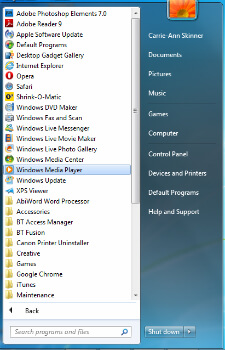
Krok 2 Vložte své oblíbené CD do jednotky CD. Tento převaděč CD na MP3 by měl automaticky číst CD a prezentovat zvukovou stopu a hlavní informace o něm.
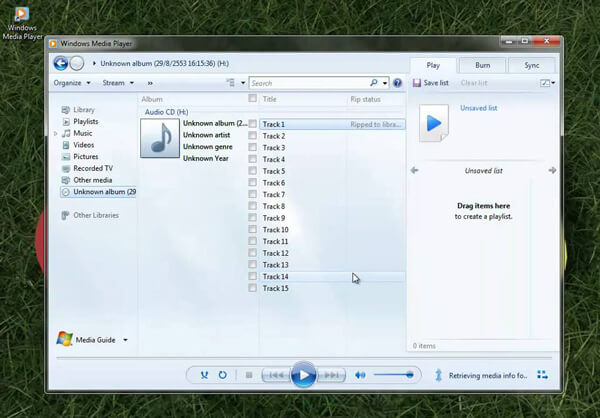
Krok 3 V horní nabídce klikněte na „Uspořádat“> „Možnosti“. V rozevíracím okně s možnostmi vyberte kartu „Kopírovat hudbu“.
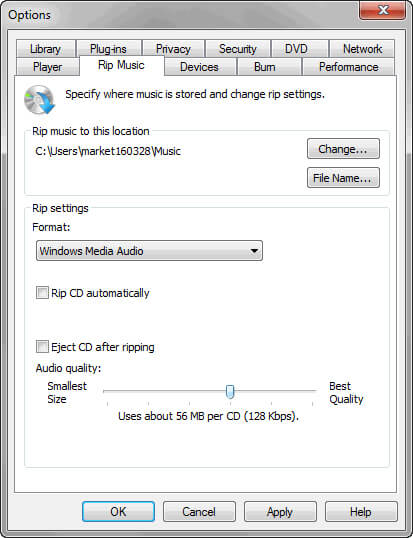
Krok 4 Klikněte na tlačítko „Změny“ a vyberte složku, do které chcete zvukové soubory uložit. Klikněte na „OK“.
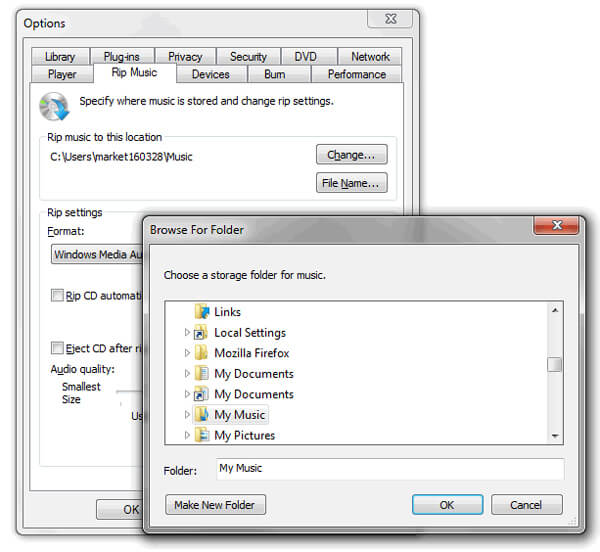
Krok 5 Ve sloupci „Nastavení kopírování“ vyberte ze seznamu „Formát“ položku „MP3“. Zaškrtněte políčko „Rip CD automatically“ podle potřeby. Klepnutím na „Použít“ a poté „OK“ zahájíte kopírování CD do MP3.
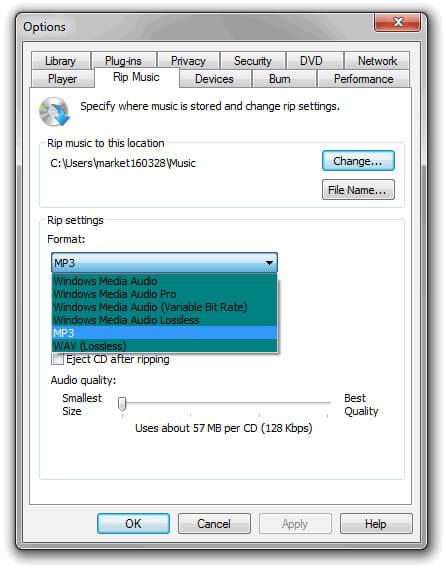
Pokud je pro vás zkopírování zvukové stopy CD do formátu MP3 obtížné, proč nepoužíváte pro nahrávání CD do MP3 alternativu Windows Media Player? A tady bychom vám rádi upřímně doporučili to nejlepší Audio rekordér CD.
Krok 1 Spusťte tento software pro nahrávání CD do MP3 v počítači se systémem Windows. Klepnutím na „Záznam zvuku“ vstoupíte do okna „Záznam zvuku“.

Krok 2 Vyberte si pro záznam zvuku ze systémového zvuku nebo mikrofonu podle vašich potřeb. Zde vám doporučujeme nahrát CD ze zvukového systému.

Krok 3 Vložte CD a přehrajte jej. Klepnutím na tlačítko „REC“ nahrajte zvukovou stopu CD. Klikněte na tlačítko „Stop“ a uložte jej ve formátu MP3.
Pomocí CD do MP3 rekordéru můžete snadno kopírovat audio CD do MP3 bez ztráty kvality.


Ve skutečnosti je iTunes dalším užitečným převodníkem CD na MP3, když chcete ripovat CD do MP3 na Windows PC nebo Mac.
Krok 1 Spusťte nejnovější iTunes ve vašem PC nebo Mac. Před vložením zvukového CD byste měli lépe zkontrolovat, zda lze soubor v iTunes převést na MP3. V horní nabídce klikněte na „Upravit“ a vyberte „Předvolby“.
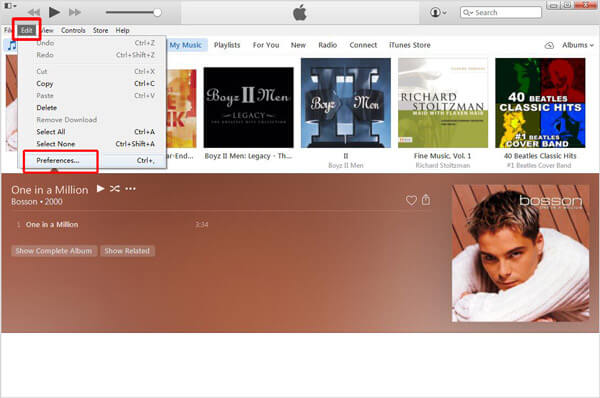
Krok 2 Klikněte na „Obecné“> „Nastavení importu“> vyberte „MP3 kodér“ z nabídky „Importovat pomocí“. Kliknutím na tlačítko „OK“ nastavení uložíte.
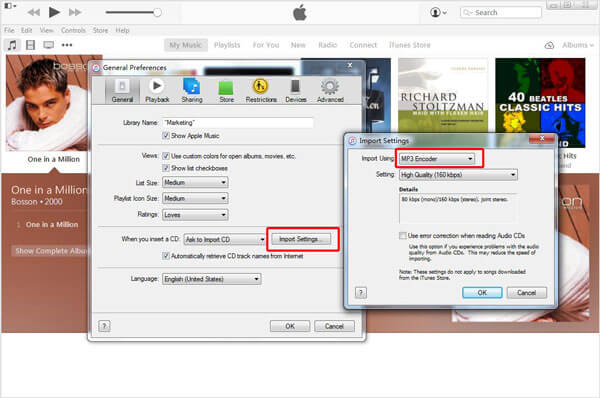
Krok 3 Importujte své oblíbené CD do počítače. A můžete vidět, že všechny dostupné stopy CD jsou uvedeny v iTunes. Zaškrtněte políčka skladeb, které chcete importovat do knihovny iTunes, a klikněte na tlačítko „Importovat CD“.
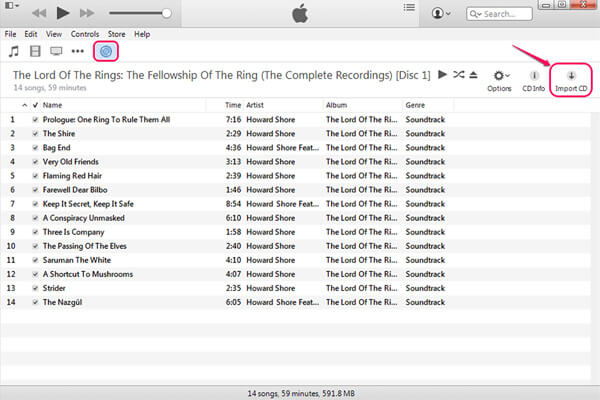
Krok 4 Jakmile budou vaše audio CD přeneseny do knihovny iTunes, klikněte pravým tlačítkem na skladbu a poté vyberte možnost „Převést MP3 verzi“. Na chvíli najdete iTunes vytvoří kopii vaší skladby CD ve formátu MP3.
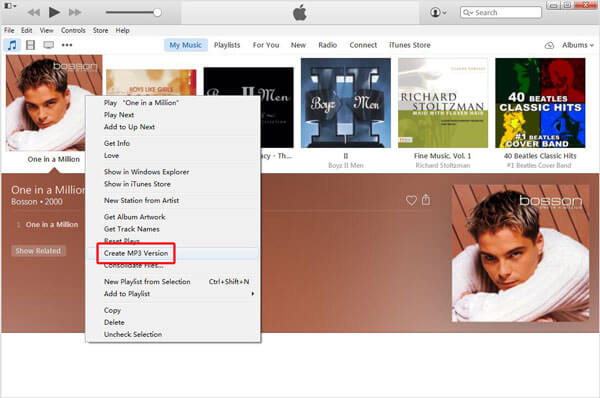
Kromě převodu audio CD na MP3 je iTunes nejen skvělým hudebním přehrávačem, ale také pohodlným audiokonvertorem, když chcete převést M4A na WAV, MP3 do M4A atd.
V tomto článku vám představíme hlavně tři způsoby ripovat / převádět / nahrávat CD do MP3 s lehkostí. Už se vám podařilo zkopírovat zvukovou stopu CD do MP3? Pokud máte nějaký lepší nápad, neváhejte a sdělte nám to.